Utwórz dokument programu Illustrator, który będzie używany jako szablon.
- Podręcznik użytkownika programu Illustrator
- Poznaj program Illustrator
- Wprowadzenie do programu Illustrator
- Przestrzeń robocza
- Podstawy pracy z przestrzenią roboczą
- Tworzenie dokumentów
- Szybsza nauka dzięki panelowi Odkryj w programie Illustrator
- Przyspieszenie obiegów pracy dzięki kontekstowemu paskowi zadań
- Pasek narzędzi
- Domyślne skróty klawiaturowe
- Dostosowywanie skrótów klawiaturowych
- Wprowadzenie do obszarów roboczych
- Zarządzanie obszarami roboczymi
- Dostosowywanie przestrzeni roboczej
- Panel Właściwości
- Ustawianie preferencji
- Dotykowa przestrzeń robocza
- Obsługa pokrętła Microsoft Surface Dial w programie Illustrator
- Cofanie zmian i zarządzanie historią projektu
- Obracanie widoku
- Miarki, siatki i linie pomocnicze
- Ułatwienia dostępu w programie Illustrator
- Wyświetlanie kompozycji
- Używanie paska Touch Bar w programie Illustrator
- Pliki i szablony
- Narzędzia w programie Illustrator
- Przegląd narzędzi
- Zaznaczanie narzędzi
- Narzędzia do nawigacji
- Narzędzia do malowania
- Narzędzia tekstowe
- Narzędzia do rysowania
- Narzędzia do modyfikacji
- Generatywna SI (niedostępna w Chinach kontynentalnych)
- Często zadawane pytania dotyczące generatywnej SI w programie Illustrator
- Generuj sceny, obiekty i ikony za pomocą poleceń tekstowych
- Generuj wzory wektorowe za pomocą poleceń tekstowych
- Generuj wypełnienia kształtów wektorowych za pomocą poleceń tekstowych
- Generuj grafikę w celu rozszerzenia kompozycji i wypełnienia spadu
- Zmieniaj kolor kompozycji za pomocą poleceń tekstowych
- Szybkie operacje
- Illustrator na iPadzie
- Wprowadzenie do programu Illustrator na iPadzie
- Przestrzeń robocza
- Dokumenty
- Zaznaczanie i rozmieszczanie obiektów
- Rysowanie
- Tekst
- Praca z obrazami
- Kolory
- Pliki w chmurze
- Podstawy
- Korzystanie z dokumentów w chmurze w programie Illustrator
- Udostępnianie dokumentów w chmurze w programie Illustrator i współpraca nad nimi
- Udostępnianie dokumentów do recenzji
- Rozszerzanie przestrzeni dyskowej w chmurze na potrzeby programu Adobe Illustrator
- Pliki w chmurze w programie Illustrator | Częste pytania
- Rozwiązywanie problemów
- Podstawy
- Dodawanie i edytowanie treści
- Rysowanie
- Podstawy rysowania
- Edycja ścieżek
- Rysowanie idealnych kompozycji
- Rysowanie za pomocą narzędzi Pióro, Krzywizna lub Ołówek
- Rysowanie prostych linii i kształtów
- Rysowanie siatek prostokątnych i biegunowych
- Rysowanie i edycja flar
- Obrysowywanie obrazów
- Upraszczanie ścieżki
- Narzędzia obsługi symboli i zestawy symboli
- Dopasowywanie segmentów ścieżek
- Jak w 5 prostych krokach narysować kwiat
- Tworzenie i edytowanie siatki perspektywicznej
- Rysowanie i modyfikowanie obiektów na siatce perspektywicznej
- Używanie obiektów jako symboli do wielokrotnego użytku
- Rysowanie ścieżek wyrównanych do pikseli do zastosowań internetowych
- Pomiary
- Obiekty 3D i materiały
- Kolor
- Malowanie
- Zaznaczanie i rozmieszczanie obiektów
- Zaznaczanie obiektów
- Warstwy
- Rozwijanie, grupowanie i rozgrupowywanie obiektów
- Przesuwanie, wyrównywanie i rozmieszczanie obiektów
- Wyrównywanie, układanie i przesuwanie obiektów na ścieżce
- Przyciąganie obiektów do glifów
- Przyciąganie obiektów do glifów japońskich
- Układanie obiektów w stos
- Blokowanie, ukrywanie i usuwanie obiektów
- Kopiowanie i powielanie obiektów
- Obracanie i odbijanie obiektów
- Tworzenie splotu obiektów
- Tworzenie realistycznych prototypów
- Przekształcanie obiektów
- Kadrowanie obrazów
- Przekształcanie obiektów
- Łączenie obiektów
- Wycinanie, dzielenie i przycinanie obiektów
- Wypaczenie marionetkowe
- Skalowanie, ścinanie i zniekształcanie obiektów
- Tworzenie przejść miedzy obiektami
- Zmiana kształtu za pomocą form
- Zmiana kształtu obiektów z efektami
- Tworzenie nowych kształtów za pomocą narzędzi Shaper i Generator kształtów
- Praca z aktywnymi narożnikami
- Udoskonalone obiegi pracy transformacji kształtu z obsługą dotykową
- Edytowanie maski przycinającej
- Aktywne kształty
- Tworzenie kształtów za pomocą narzędzia Generator kształtów
- Edycja globalna
- Tekst
- Dodawanie tekstu i praca z obiektami tekstowymi
- Dodawanie podstawowego formatowania do tekstu
- Często zadawane pytania dotyczące czcionek w programie Illustrator
- Czcionki i typografia
- Tworzenie tekstu na ścieżce
- Tworzenie punktowanych i numerowanych list
- Zarządzanie obszarem tekstu
- Dodawanie zaawansowanego formatowania do tekstu
- Formatowanie akapitów
- Korzystanie ze stylów znakowych i akapitowych
- Znaki specjalne
- Karty
- Skalowanie i obracanie tekstu
- Odstępy pomiędzy wierszami i znakami
- Opcje dzielenia wyrazów i łamania wierszy
- Słowniki ortograficzne i językowe
- Formatowanie znaków azjatyckich
- Tekst arabski i hebrajski
- Kompozytory języków azjatyckich
- Przeglądarka ponownego wlewania
- Podgląd, dodawanie lub zastępowanie brakujących czcionek
- Importowanie i eksportowanie tekstu
- Identyfikowanie czcionek używanych na obrazach i w tekście konturowym
- Kreatywne projekty typograficzne
- Tworzenie projektów tekstowych z efektem przejścia między obiektami
- Tworzenie plakatu typograficznego za pomocą funkcji obrysowywania obrazu
- Tworzenie efektów specjalnych
- Grafika WWW
- Rysowanie
- Importowanie, eksportowanie i zapisywanie
- Importowanie
- Biblioteki Creative Cloud w programie Illustrator
- Zapisywanie i eksportowanie
- Drukowanie
- Przygotowanie do drukowania
- Drukowanie
- Nadruk
- Drukowanie z włączoną funkcją zarządzania kolorami
- Drukowanie w trybie PostScript
- Ustawienia predefiniowane drukowania
- Znaczniki drukarskie i spady
- Drukowanie i zapisywanie przezroczystej kompozycji
- Zalewkowanie
- Drukowanie rozbarwień
- Drukowanie gradientów, siatek i przejść kolorów
- Nadruk bieli
- Automatyzacja zadań
- Rozwiązywanie problemów
- Rozwiązane problemy
- Znane problemy
- Problemy związane z awarią
- Odzyskiwanie plików po awarii
- Naprawianie uszkodzonych dokumentów
- Tryb bezpieczny
- Problemy z plikami
- Obsługiwane formaty plików
- Problemy ze sterownikiem karty graficznej
- Problemy z wydajnością GPU
- Problemy z urządzeniem Wacom
- Problemy z plikami DLL
- Problemy z pamięcią
- Problemy z plikiem preferencji
- Problemy z czcionkami
- Problemy z drukarką
- Problemy z multimediami
- Problemy z brakującymi wtyczkami
- Udostępnianie raportu o awarii firmie Adobe
- Nie można zastosować efektów w programie Illustrator
- Poprawianie wydajności programu Illustrator
- Rozwiązane problemy
Scal dokument programu Illustrator z plikiem źródła danych (plik CSV lub XML) za pomocą panelu Zmienne, aby utworzyć wiele wersji swojej kompozycji. Możesz zmieniać nazwiska uczestników na identyfikatorach lub obrazy na banerach internetowych i pocztówkach bez potrzeby zmieniania kompozycji. Przygotuj jeden projekt i szybko twórz jego różne warianty, importując nazwy obrazów z pliku źródła danych.
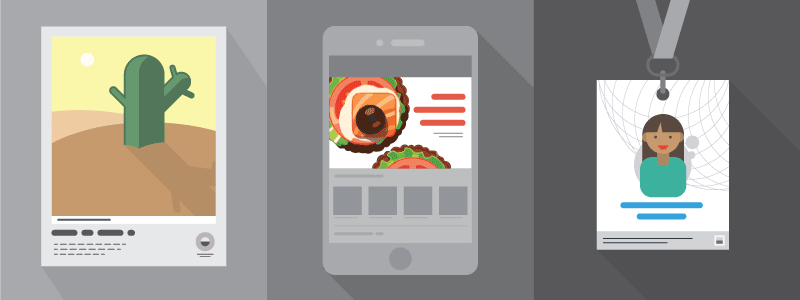
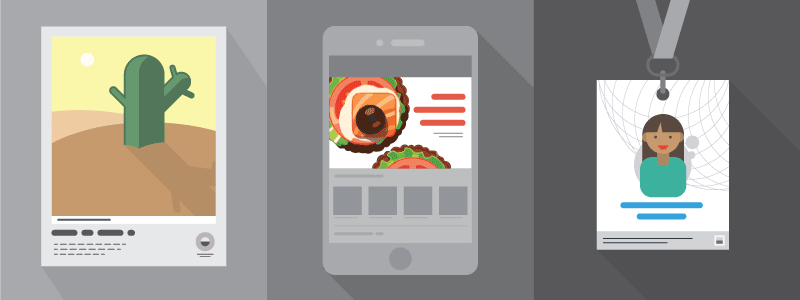
Zanim przejdziesz dalej
Do scalenia danych potrzeba jedynie pliku źródła danych i dokumentu docelowego.
- Plik źródła danych zawiera informacje zmieniające się w każdej wersji dokumentu docelowego, np. nazwisko, zdjęcie i adres odbiorcy listu. Plik źródła danych może być plikiem rozdzielanym przecinkami (.csv) lub w formacie Extensible Markup Language (.xml).
- Dokument docelowy to dokument programu Illustrator zawierający podstawową kompozycję do użytku jako szablon. Ten dokument może zawierać treść zastępczą pola danych oraz elementy, które są takie same w każdej wersji scalonego dokumentu.
Uzyskiwanie dostępu do funkcji scalania danych
Scalanie danych jest dostępne w panelu Zmienne programu Illustrator (Okno > Zmienne). W panelu są wyświetlane typy i nazwy poszczególnych zmiennych występujących w dokumencie. Jeśli pewna zmienna jest związana z obiektem, w kolumnie Obiekty jest wyświetlana nazwa tego obiektu, zgodnie z nazwą w panelu Warstwy. Kliknięcie elementów w pasku górnym umożliwia układanie wierszy: wg nazwy zmiennej, nazwy obiektu lub typu zmiennej.

A. Zestaw danych B. Menu panelu C. Przełączanie między zestawami danych D. Nazwa obiektu związanego E. Nazwa zmiennej F. Typ zmiennej G. Blokowanie zmiennych H. Tworzenie dynamicznego obiektu I. Tworzenie dynamicznego widoku J. Usuwanie powiązania zmiennych K. Tworzenie zmiennych L. Usuwanie zmiennych

Scalanie danych — szybkie kroki
-
-
Skonfiguruj plik źródła danych w formacie CSV lub XML. Więcej informacji znajduje się w części Przygotowywanie pliku źródła danych.
-
Zaimportuj plik źródła danych do programu Illustrator za pomocą panelu Zmienne. Więcej informacji znajduje się w części Importowanie pliku źródła danych.
-
Powiąż zmienną z obiektem w szablonie. Więcej informacji znajduje się w części Tworzenie powiązania zmiennych z obiektami.
-
Wyświetl podgląd dokumentu z poszczególnymi zestawami danych przed wyeksportowaniem wszystkich plików. Więcej informacji znajduje się w części Podgląd dokumentu z poszczególnymi zestawami danych.
-
Wyeksportuj partię plików z danych za pomocą panelu Operacje w programie Illustrator. Więcej informacji znajduje się w części Eksportowanie plików za pomocą panelu Operacje.
Przygotowywanie pliku źródła danych
Pliki źródła danych muszą być zapisane w formacie rozdzielanym przecinkami (.csv) lub Extensible Markup Language (.xml).
Konfigurowanie plików źródłowych CSV
W pliku rozdzielanym przecinkami (.csv) poszczególne rekordy są oddzielane znakami końca akapitu, natomiast pola są rozdzielane przecinkami lub tabulatorami. Plik źródła danych może również zawierać tekst lub ścieżki odsyłające do obrazów na dysku. Przed zaimportowaniem pliku CSV należy wykonać następujące czynności, aby umożliwić programowi Illustrator zidentyfikowanie typu zmiennej.
-
Otwórz arkusz.
-
W pierwszym wierszu arkusza podaj nazwę pola danych. Wykonaj następujące czynności:
- Na początku nazwy pola danych wpisz symbol @, aby wstawić tekst lub ścieżkę odsyłającą do plików obrazów. Symbol @ musi się znaleźć tylko w pierwszym wierszu; kolejne wiersze powinny zawierać ścieżki do obrazów.
- Analogicznie na początku nazwy pola danych wpisz symbol procentu (%) dla wykresów i symbol krzyżyka (#) dla widoczności.
- Aby określić widoczność obiektu, podaj wartość true lub false dla każdego pola danych.
Uwaga:- Nazwy pół danych w arkuszu nie mogą zawierać spacji. Na przykład zamiast nazywać pole danych Nazwa firmy, nadaj mu nazwę Nazwa_firmy.
- Ścieżki plików obrazów i wykresów również nie mogą zawierać spacji. Przykładowa ścieżka do pliku powinna widnieć jako C:\Photos\BillTucker zamiast C:\Photos\Bill Tucker.
- Wszystkie pliki wykresów powiązane z plikiem źródła danych należy zapisać jako pliki rozdzielone przecinkami (.csv).
- Jeżeli po wpisaniu znaku @ na początku pola wyświetlony zostanie komunikat o błędzie, wprowadź apostrof (') przed symbolem @ (np. '@Zdjęcia), aby zatwierdzić funkcję. Niektóre aplikacje, np. Microsoft Excel, rezerwują symbol @ dla funkcji.
(Windows) Przykłady odwołań do obrazów i wykresów w pliku źródła danych
Nazwa
Wiek
@Zdjęcia
%Wykresy
#Widoczność
Bill Tucker
36
C:\Photos\BillTucker.jpg
C:\Photos\BillTucker.csv
Prawda
Dat Nguyen
53
C:\MyDocuments\dat.jpg
C:\MyDocuments\dat.csv
Prawda
Maria Ruiz
26
C:\Photos\Ruiz.jpg
C:\Photos\Ruiz.csv
Fałsz
(macOS) Przykłady odwołań do obrazów i wykresów w pliku źródła danych
Nazwa
Wiek
@Zdjęcia
%Wykresy
#Widoczność
Bill Tucker
36
/Users/photos/BillTucker.jpg
/Users/photos/BillTucker.csv
Prawda
Dat Nguyen
53
/Users/family/photos/dat.jpg
/Users/family/photos/dat.csv
Prawda
Maria Ruiz
26
/Users/alpha/photos/Ruiz.jpg
/Users/alpha/photos/Ruiz.csv
Fałsz
-
Wprowadź dane do arkusza.
-
Wykonaj jedną z następujących czynności:
- Zapisz arkusze utworzone za pomocą najnowszej wersji programu Microsoft Excel (wersja z 2016 roku) w następujących formatach:
- CSV (rozdzielany przecinkami) (*.csv)
- CSV (MS-DOS) (*.csv)
- Zapisz arkusze utworzone w programie Apple Numbers w formacie CSV z kodowaniem Unicode (UTF-8).
Uwaga:Pliki CSV eksportowane w powyższych formatach są obecnie obsługiwane przez program Illustrator. Inne formaty plików CSV, takie jak Macintosh Comma Separated (.csv), nie są obsługiwane w przypadku scalania danych.
- Zapisz arkusze utworzone za pomocą najnowszej wersji programu Microsoft Excel (wersja z 2016 roku) w następujących formatach:
Przygotowywanie pliku XML
-
Zdefiniuj zmienną w dokumencie. Więcej informacji znajduje się w części Tworzenie powiązania zmiennych z obiektami.
-
Kliknij przycisk Przechwyć zestaw danych
 w panelu Zmienne.
w panelu Zmienne. -
Po utworzeniu żądanej liczby zestawów danych wybierz polecenie Zapisz bibliotekę zmiennych w menu panelu Zmienne, aby zapisać zestawy danych jako plik XML. Podaj nazwę i lokalizację pliku, a następnie wybierz polecenie Zapisz.
Eksportowanie zmiennych utworzonych w programie Illustrator do pliku XML Eksportowanie zmiennych utworzonych w programie Illustrator do pliku XML -
Aby włączyć zestawy danych do pliku XML, wyedytuj go w aplikacji do edycji tekstu, takiej jak Notepad++ (Windows) lub TextWrangler (macOS).
Przykład: edycja pliku XML za pomocą aplikacji do edycji tekstu A. Zastępowanie ścieżki obrazu B. Zastępowanie ciągu tekstu
Przykład: edycja pliku XML za pomocą aplikacji do edycji tekstu -
Wybierz opcję Wczytaj bibliotekę zmiennych z menu panelu Zmienne, aby zaimportować plik XML do programu Illustrator. Zaznacz plik XML i wybierz polecenie Otwórz.
Importowanie zmiennych do programu Illustrator Importowanie zmiennych do programu Illustrator
Importowanie pliku źródła danych
Aby powiązać zmienne z żądanymi danymi, zaimportuj źródło danych w panelu Zmienne. Dla jednego dokumentu możesz wybrać tylko jeden plik źródła danych.
-
Wybierz opcję Okno > Zmienne.
-
W panelu Zmienne wybierz polecenie Importuj.
-
W oknie dialogowym Wczytaj bibliotekę zmiennych wybierz plik źródła danych w formacie CSV lub XML, a następnie wybierz polecenie Otwórz.
-
Operacje edycji, zmiany nazwy i usuwania zestawu danych można przeprowadzić później: wystarczy wybrać zestaw z menu podręcznego Zestaw danych i zmienić wybrane opcje.
- Wybierz zestaw danych z listy Zestaw danych w panelu Zmienne, aby przełączać się między zestawami danych. Możesz też nacisnąć przycisk Poprzedni zestaw danych
 lub Kolejny zestaw danych
lub Kolejny zestaw danych .
. - Aby zastosować dane z obszaru kompozycji do bieżącego zestawu danych, wybierz opcję Aktualizuj zestaw danych z menu panelu Zmienne.
- Aby zmienić nazwę zestawu danych, edytuj tekst bezpośrednio w polu tekstowym Zestaw danych. Możesz dwukrotnie kliknąć wyrazy Zestaw danych (po lewej stronie pola tekstowego Zestaw danych), wybrać nową nazwę i kliknąć OK.
- Aby usunąć zestaw danych, kliknij ikonę Usuń. Możesz także wybrać polecenie Usuń zestaw danych z menu panelu Zmienne.
Uwaga:Pliki CSV (UTF-8 rozdzielane przecinkami) zawierające znaki dwubajtowe, które utworzono za pomocą programu Excel, nie mogą być importowane do panelu Zmienne. Jeśli otworzysz ten sam plik w formacie tekstowym, a następnie zapiszesz jako plik CSV z kodowaniem UTF-8, zostanie on poprawnie zaimportowany.
- Wybierz zestaw danych z listy Zestaw danych w panelu Zmienne, aby przełączać się między zestawami danych. Możesz też nacisnąć przycisk Poprzedni zestaw danych
Tworzenie powiązania zmiennych z obiektami
Użyj zmiennych, aby zdefiniować elementy szablonu, które chcesz zmienić. Zdefiniować można cztery typy zmiennych: zmienna Widoczność, zmienna Ciąg tekstowy, zmienna Plik połączony i zmienna Dane wykresu. Typ zmiennej określa, które atrybuty obiektu mogą podlegać zmianom (są dynamiczne). W panelu są wyświetlane typy i nazwy poszczególnych zmiennych występujących w dokumencie. Jeśli zmienna jest związana z obiektem, w kolumnie Obiekty jest wyświetlana jego nazwa zgodna z nazwą widoczną w panelu Warstwy.
|
Typ zmiennej |
Ikona wskazująca typ zmiennej |
Definicja |
|---|---|---|
|
Zmienne Widoczność |
|
Wyświetlanie i ukrywanie kompozycji. |
|
Zmienne Ciąg tekstowy |
|
Zastępowanie ciągu tekstu. |
|
Zmienne Plik połączony |
|
Zastępowanie obiektu na obszarze roboczym obiektem z innego pliku. |
|
Zmienne Dane wykresu |
|
Zastępowanie wartości na wykresie. |
|
Zmienna Brak typu (niepowiązana) |
|
Brak powiązania z obiektami. |
Wykonaj poniższe czynności, aby określić zmienne w programie Illustrator:
-
Zaznacz obiekt.
-
W panelu Zmienne (Okno > Zmienne) zaznacz zmienną, z którą chcesz powiązać obiekt.
-
Kliknij przycisk Utwórz dynamiczny obiekt
 , aby powiązać obiekt ze zmienną.
, aby powiązać obiekt ze zmienną.
Wykonaj poniższe kroki, aby utworzyć zmienną bez powiązywania jej z obiektem:
-
Kliknij przycisk Nowa zmienna
 w panelu Zmienne.
w panelu Zmienne. -
Aby powiązać obiekt ze zmienną, zaznacz obiekt i zmienną, a następnie kliknij przycisk Utwórz dynamiczny widok
 lub Utwórz dynamiczny obiekt
lub Utwórz dynamiczny obiekt  .
.
Nazwy zmiennych nie obsługują par zastępczych ani znaków 4-bajtowych. Użycie tych znaków w nazwie zmiennej spowoduje wyświetlenie komunikatu o błędzie.
Praca ze zmiennymi
Edycji podlegać mogą nazwa i typ zmiennych, usuwanie powiązania i blokowanie zmiennych. Zmienne edytowane są w panelu Zmienne.
Usuwanie powiązania zmiennej oznacza przerwanie połączenia pomiędzy zmienną i jej obiektem. Zablokowanie zmiennych uniemożliwia ich tworzenie, usuwanie i edycję ich opcji. Ze zmiennymi zablokowanymi można jednak wiązać obiekty i usuwać ustanowione wcześniej powiązania.
Zmiana nazwy i typu zmiennej
-
Zaznacz zmienną w panelu Zmienne i wybierz z menu panelu polecenie Opcje zmiennej.
Usuwanie powiązania zmiennej z obiektem
-
Kliknij przycisk Usuń powiązanie zmiennej
 w panelu Zmienne.
w panelu Zmienne.
Blokowanie lub odblokowywanie wszystkich zmiennych w dokumencie
-
Naciśnij przycisk Zablokuj zmienne
 lub Odblokuj zmienne
lub Odblokuj zmienne na panelu Zmienne.
na panelu Zmienne.
Usuwanie zmiennych
Usuń zmienną, aby usunąć ją z panelu Zmienne. Po usunięciu zmiennej powiązanej z pewnym obiektem, obiekt ten staje się statyczny (chyba, że obiekt ten jest także powiązany ze zmienną innego typu).
-
Zaznacz zmienną wybraną do usunięcia.
-
Postępuj według dowolnej z następujących opcji:
Kliknij przycisk Usuń zmienną
 na panelu Zmienne.
na panelu Zmienne.Aby usunąć zmienną bez konieczności potwierdzania tej operacji, przeciągnij ją na przycisk Usuń zmienną
 .
.
Edycja dynamicznych obiektów
Dane skojarzone ze zmienną można modyfikować poprzez edycję związanego z nią obiektu. Na przykład w przypadku zmiennej typu Widoczność należy przejść do panelu Warstwy i zmienić w nim widoczność obiektu. Edytując obiekty dynamiczne, można tworzyć wiele zestawów danych w tym samym szablonie.
-
Zaznacz obiekt dynamiczny na obszarze kompozycji lub wykonaj jedną z czynności umożliwiającą automatyczne zaznaczenie obiektu dynamicznego:
Kliknij zmienną w panelu Zmienne z wciśniętym klawiszem Alt (Windows) lub Option (macOS).
Zaznacz zmienną w panelu Zmienne i wybierz z menu panelu polecenie Zaznacz obiekt powiązany.
Wybierz opcję Wszystkie powiązane obiekty z menu panelu Zmienne, aby zaznaczyć wszystkie obiekty dynamiczne.
-
Edytuj dane skojarzone z obiektem:
Dokonaj edycji ciągu tekstowego w obszarze kompozycji.
Zastąp obraz za pomocą panelu Łącza lub polecenia Plik > Umieść dla powiązanych plików.
Edytuj dane dla wykresów w oknie dialogowym Dane wykresu.
W przypadku dowolnego obiektu o dynamicznej widoczności, zmień stan jego widoczności w panelu Warstwy.
Identyfikowanie obiektów dynamicznych przy użyciu identyfikatorów XML
W panelu Zmienne wyświetlane są te same nazwy obiektów dynamicznych, co w panelu Warstwy. Zapisując szablon w formacie SVG odczytywanym przez inne produkty firmy Adobe, pamiętaj o tym, że nazwy obiektów muszą spełniać wymogi standardu XML. Na przykład nazwy XML muszą zaczynać się od litery, znaku podkreślenia lub średnika i nie mogą zawierać spacji.
Do każdego tworzonego obiektu dynamicznego program Illustrator automatycznie przypisuje identyfikator XML. Aby wyświetlać, edytować lub eksportować nazwy obiektów przy pomocy identyfikatorów XML, wybierz polecenie Edycja > Preferencje > Jednostki (Windows) lub Illustrator > Preferencje > Jednostki (Mac OS) i wybierz identyfikator XML.
Podgląd dokumentu z poszczególnymi zestawami danych
Aby sprawdzić wygląd końcowej grafiki, można wyświetlić jej podgląd przed wyeksportowaniem wszystkich plików. Użyj klawiszy strzałek obok pozycji Zestaw danych w panelu Zmienne, aby nawigować i wyświetlać podgląd żądanego zestawu danych w dokumencie.
Eksportowanie plików za pomocą panelu Operacje
Po utworzeniu zmiennych i zdefiniowaniu zestawów danych można wykorzystać je do wygenerowania kompozycji w trybie wsadowym. Wykonaj następujące czynności:
-
Korzystając z panelu Operacje (Okno > Operacje), zarejestruj operację zapisu dokumentu w żądanym formacie. Więcej informacji znajduje się w części Automatyzacja z operacjami.
-
Wybierz polecenie Wsad z menu panelu Operacje i wybierz operację utworzoną w poprzednim kroku.
-
W części Źródło wybierz opcję Zestawy danych, aby odtworzyć operację dla poszczególnych zestawów danych w bieżącym pliku.
-
W części Miejsce docelowe określ czynności, które chcesz wykonać dla przetworzonych plików. Pliki mogą pozostać otwarte bez zapisywania zmian (Brak), zapisane i zamknięte w aktualnym położeniu (Zapisz i zamknij) lub zapisane w innym miejscu (Folder).
W zależności od zaznaczonych opcji, w części Miejsce docelowe zapisywane pliki mogą posiadać dodatkowe opcje. Więcej informacji znajduje się w części Odtwarzanie operacji dla partii plików.
-
Kliknij przycisk OK.
Zapisywanie szablonu do scalania danych
Zdefiniowanie zmiennych w dokumencie programu Illustrator jest równoznaczne z utworzeniem szablonu dla scalenia danych. Szablon można zapisać w formacie SVG, co umożliwia jego stosowanie w innych programach firmy Adobe, na przykład Adobe® Graphics Server. Przykładowo programista korzystający z programu Adobe Graphics Server może powiązać zmienne z pliku SVG bezpośrednio z bazą danych lub innym źródłem danych.
-
Wybierz polecenie Plik > Zapisz jako, wpisz nazwę pliku, wybierz format SVG i kliknij przycisk Zapisz.
-
Kliknij Więcej opcji i zaznacz opcję Dołącz dane Adobe Graphics Server. Opcja ta powoduje dołączenie do pliku SVG wszystkich informacji potrzebnych do podstawiania zmiennych.
-
Kliknij przycisk OK.
Podczas importowania pliku CSV występują problemy?
Jeżeli otrzymujesz komunikat o błędzie „przychodząca biblioteka zmiennych nie jest prawidłowa” podczas przesyłania pliku źródła danych w formacie CSV, sprawdź, czy:
- Plik CSV nie jest pusty.
- Arkusze utworzone w najnowszej wersji programu Microsoft Excel są zapisywane jako pliki CSV (rozdzielane przecinkami) (*.csv) lub CSV (MS-DOS) (*.csv), a tworzone w programie Apple Numbers są zapisywane w formacie CSV z kodowaniem Unicode (UTF-8). Pliki źródła danych zapisane w każdym innym formacie, takie jak pliki Macintosh Comma Separated (*.csv), nie są obsługiwane w przypadku scalania danych.
- Wszystkie kolumny mają nazwy pól danych. Na przykład program Illustrator wyświetla komunikat o błędzie, jeżeli kolumna w pliku źródła danych zawiera dane, ale nie ma nazwy pola danych.
- Plik źródła danych nie zawiera pustej kolumny pomiędzy dowolnymi wypełnionymi kolumnami. Na przykład program Illustrator wyświetla komunikat o błędzie, jeżeli kolumny B i D w pliku źródła danych zawierają dane, ale kolumna C jest pusta.

A. Brak nazwy pola danych w kolumnie B. Pomiędzy wypełnionymi kolumnami znajduje się pusta kolumna

- Nazwy pół danych w arkuszu nie zawierają spacji.
- Ścieżki do plików obrazów i wykresów w pliku źródłowym nie zawierają spacji.
- Pliki wykresów powiązane z plikiem źródła danych są zapisywane jako pliki rozdzielone przecinkami (.csv).
zasoby pokrewne
Skontaktuj się z nami
Chętnie Cię poznamy. Podziel się swoimi opiniami na forum użytkowników programu Adobe Illustrator.







